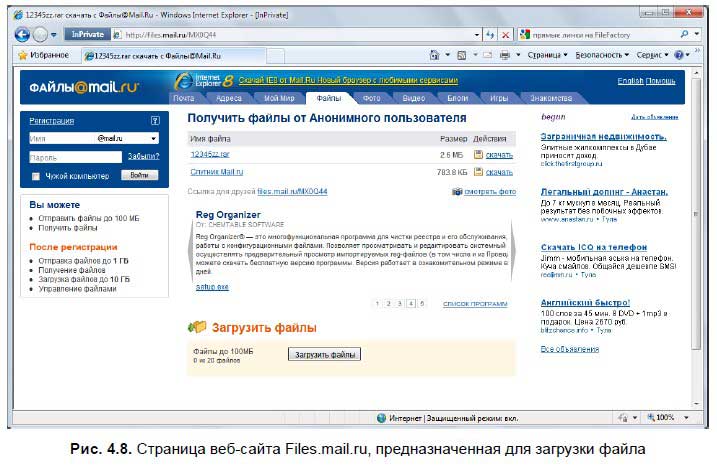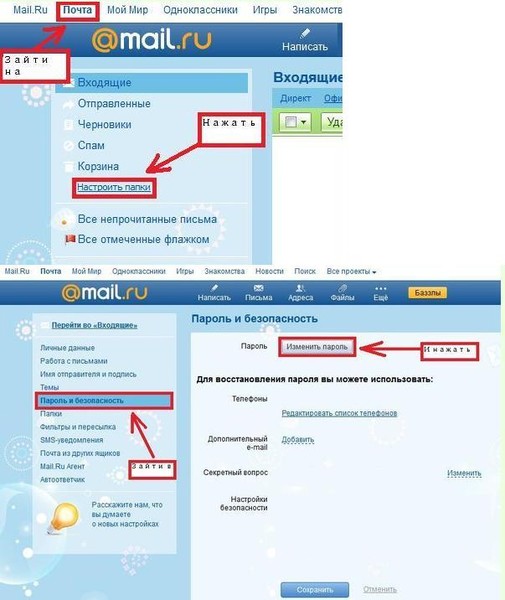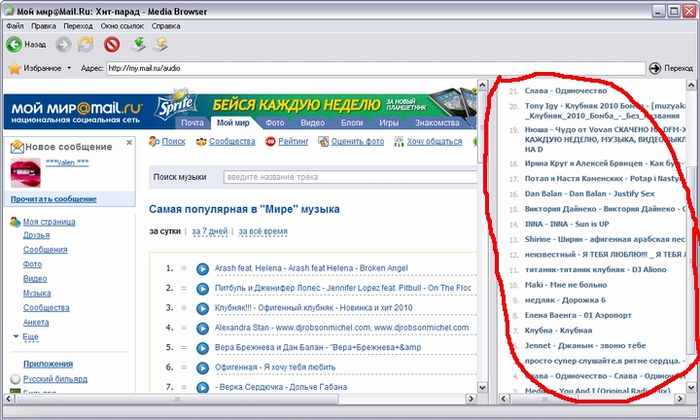Раздел «Друзья» виден на вашей странице в левом боковом меню
и дублируется в верхнем меню.
- Найти друзей
- Подраздел «Друзья»
- Подраздел «Предложения»
- Подраздел «Знакомые»
- Подраздел «Подписчики»
Найти друзей
Чтобы найти друзей, вам необходимо кликнуть «Найти друзей» справа в верхнем меню,
и социальная сеть «Мой мир» предложит вам наиболее подходящие кандидатуры для дружбы, а именно:
— людей, которые работали в тех же компаниях, что и вы, посещали те же учебные заведения, проходили службу в армии и т.д.
— друзей ваших друзей
— людей с такими же интересами
Помимо возможности подружиться, социальная сеть предусматривает возможность написать и отправить подарок. Соответствующие кнопки стоят рядом с фото каждого предполагаемого друга.
Подраздел «Друзья»
Этот подраздел включает тех людей, с кем вы уже состоите в дружбе. Выбрав «На сайте», вы увидите тех, кто сейчас онлайн. Также это можно увидеть по зеленому треугольнику в нижнем правом углу фотографии друга – наличие этого значка свидетельствует о том, что пользователь находится сейчас онлайн.
Подраздел «Предложения»
Этот подраздел включает в себя предложения дружбы от тех, кто сам создал запрос на добавление вас в список друзей. Если вы видите надпись «Вам пока никто не предложил дружбу. Может, сами попробуете?», то рекомендуем кликнуть ссылку, и Мой мир предложит вам список зарегистрированных в социальной сети людей из подраздела «Знакомые»
Подраздел «Знакомые»
В этом подразделе вы можете увидеть кандидатов для возможной дружбы. Это друзья ваших друзей и люди, наиболее близкие вам по интересам, учившиеся с вами в одних учебных заведениях или работающих в тех же компаниях, что и вы.
Подраздел «Подписчики».
Подписчики – это те люди, с которыми вы не состоите в дружбе, но которые интересуются событиями на вашей страничке или те, чьими событиями интересуетесь вы. Это отображается в двух вкладках: «Я подписан (-а)» и «Подписаны на меня». Если вы являетесь у кого-либо подписчиком, то в вашей ленте новостей будет появляться информация о его публикациях, но в его ленте информации о ваших публикациях не будет. И наоборот: если подписаны на вас, то информация из вашей ленты будет доступна подписчику, но вы не будете видеть его публикации. Чтобы взаимно видеть публикации, то с подписчиком необходимо подружиться. Подписчикам можно делать подарки и отправлять. Если вы не хотите больше быть подписчиком у кого-либо, просто нажмите крестик в правом верхнем углу над именем пользователя.
Чтобы прекратить дружбу, вам необходимо нажать крестик в правом верхнем углу над именем пользователя, и дружба прекратится.
Если Вам не помогла данная статья, пожалуйста, напишите в службу поддержки.
Как найти друзей в Моем Мире
«Мой мир» — социальная сеть, созданная на базе электронной почты Mail.Ru. В данном сообществе на сегодняшний день состоит около 35 миллионов пользователей из разных стран. Сеть предоставляет множество возможностей для интересного отдыха и общения в кругу друзей, а также, для знакомства с новыми пользователями.

Вам понадобится
- — аккаунт в сети «Мой мир»;
- — доступ в интернет
Инструкция
Если вы еще не зарегистрированы в социальной сети «Мой мир», заведите почтовый ящик на базе сервера Mail.Ru. Затем, кликните на панели закладок, в верхнем левом углу своего ящика «Мой мир» и нажмите кнопку «Создать Мой мир».
Укажите школы, а также другие учебные заведения в которых вы обучались. В предлагаемую форму напишите их точный адрес и названия, и годы вашей учебы. Если на сайте зарегистрированы люди с такими же данными, их фотографии отобразятся у вас на странице.
Загрузите свою личную фотографию на главную страницу социальной сети «Мой мир». Так ваши друзья быстрее узнают вас, у них не возникнет сомнений в подлинности вашего аккаунта.
Напишите свое точное место работы и адрес проживания, так к вашим друзьям на проекте смогут присоединиться ваши коллеги и соседи по дому или улице.
Если вы хотите найти какого либо конкретного человека в сети «Мой мир», воспользуйтесь поисковым интерфейсом программы. Кликните в закладках главного окна ссылку «Люди». Перед вами откроется страница со строкой, в которую вы сможете ввести имя, фамилию или e-mail разыскиваемого лица, а также указать его возраст, город проживания, школу и другие известные вам данные. Затем нажмите кнопку «Найти». Программа выдаст вам результаты по вашему запросу. Чем точнее будут вводимые вами данные, тем больше вероятность результативности поиска.
Кроме того, вы можете пригласить друзей из других социальных сетей. Кликните по ссылке «Друзья», расположенной в левой части основного окна. Перед вами появится новое окно со ссылками «Друзья из Mail.Ru Агента», «Ваши друзья из ВКонтакте, Facebook, Одноклассников», «Друзья из адресной книги вашего e-mail», «Возможно вы знакомы». Переходите по данным ссылкам и приглашайте друзей к общению. Здесь же вы можете отправить приглашение стать членом сети «Мой мир» и на e-mail вашего друга.
В случае если вы желаете найти новых друзей, в главном окне страницы всегда отображается блок «Хочу общаться» с контактными данными людей из разных стран, находящихся в сети в режиме on-line.
Видео по теме
Источники:
- мой мир найти человека
Войти на сайт
или
Забыли пароль?
Еще не зарегистрированы?
This site is protected by reCAPTCHA and the Google Privacy Policy and Terms of Service apply.
Друзья в Моем Мире
Как проще всего найти друзей в Моем Мире? Возможна ли накрутка друзей в Моем Мире, и как это сделать? Поговорим про это в данной статье.
Мой Мир может быть и социальной сетью, где есть возможность добавить друзей, поддерживать связь со старыми знакомыми, искать новых и так далее. Чтобы отыскать кого бы то ни было, достаточно будет лишь воспользоваться поиском, куда следует ввести имя и фамилию интересующего вас человека. Доступ ко всему, что связано с друзьями, осуществляется с помощью кнопки «Друзья», которая имеется прямо под вашим аватаром на сайте.
Раздел друзей в данной социальной сети
Социальная сеть «Мой Мир» онлайн дает массу возможностей, к которым есть доступ у любого пользователя. Итак, перейдите по вкладке «Друзья» и осуществляйте поиск здесь. Можно оперативно найти кого-то, кто уже есть в вашем списке, можно посмотреть тех, кто уже находится в друзьях ваших друзей, а также обратить внимание на знакомых и так далее. Чтобы получить больше возможностей, переведите взгляд в правый верхний угол экрана, где есть отличная кнопка «Найти друзей»:
Источники добавления знакомых
Как видите, здесь можно найти и добавить тех, кто точно есть в других социальных сетях, тех, кого вы знаете там, но кого пока не удалось найти на проекте Мой Мир. «Мои друзья» — раздел, который поможет вам оставаться на связи со всеми, находить новые интересные знакомства и всегда быть в курсе событий жизни тех, кто вам дорог.
Теперь немного по поводу накрутки. В первую очередь мы советуем вам внимательно подумать над тем, нужно ли вам это? Скорее всего, после трезвого анализы станет понятно, что едва ли, но если все-таки ответ «да», то у вас есть два основных варианта.
Первый — самостоятельно сидеть и добавлять всех подряд, отправляя заявки всем знакомым и незнакомым людям. Процесс достаточно долгий, не всегда эффективный, но поможет вам добиться на этом поприще некоторых успехов.
Вариант второй: обратиться за помощью на специальные сайты, где вам помогут искусственно набрать большее количество друзей, например, http://nakrutka-vk.ru/mm-enter.php. Делать этого не рекомендуется по следующим главным причинам: во-первых, никаких гарантий вы получить совершенно точно не сможете, во-вторых, есть вероятность, что ваши данные будут украдены и восстановить их потом не получится и, наконец, третье, такие услуги в основном не бывают бесплатными.
Также есть интересный сервис по обмену друзьями http://takefriend.ru/ru/etc/mail. Однако наврядли вы с помощью него наберете действительно много людей.
Что слушают Ваши друзья — Служба поддержки Apple (RU)
Если у Вас есть подписка на Apple Music, Вы можете посмотреть, что слушают Ваши друзья, подписавшись на них. Можно также увидеть плейлисты, которыми они поделились. Точно так же друзья, подписавшиеся на Вас, смогут видеть плейлисты, которыми Вы поделились, и музыку, которую Вы слушаете. Эту информацию Вы видите в своем профиле на экране приложения «Музыка» .
Создание профиля
Когда Вы первый раз откроете приложение «Музыка», отобразится запрос на создание профиля и подписки на друзей. Если Вы пропустите этот этап, то сможете создать профиль в любой момент позже.
-
Коснитесь раздела «Слушать», затем коснитесь кнопки .
-
Коснитесь «Открыть общий доступ друзьям».
После этого друзья могут отслеживать Ваш профиль.
Просмотр профиля
-
Коснитесь раздела «Слушать», затем коснитесь кнопки или изображения Вашего профиля.
-
Коснитесь «Смотреть профиль» в верхней части экрана.
Подписка на друзей
Есть несколько способов подписаться на другого пользователя:
-
Добавьте друзей при создании профиля.
-
После создания профиля прокрутите вниз до конца экрана профиля, коснитесь «Найти еще друзей» и коснитесь кнопки «Подписаться» рядом с теми, на кого Вы хотите подписаться.
Вы можете отслеживать профиль друзей, которые пользуются Apple Music.
-
На экране профиля коснитесь и удерживайте изображение профиля, затем выберите «Подписаться».
-
Коснитесь «Найти», введите имя друга, коснитесь его в результатах поиска и выберите «Подписаться».
Примечание. У Ваших друзей должны быть профили — только тогда Вы сможете их найти через функцию поиска.
Чтобы увидеть людей, на которых Вы подписаны и которые подписаны на Вас, откройте экран профиля и смахните вверх.
Если на изображении профиля нарисован замок, для подписки на этого человека Вам необходимо его разрешение.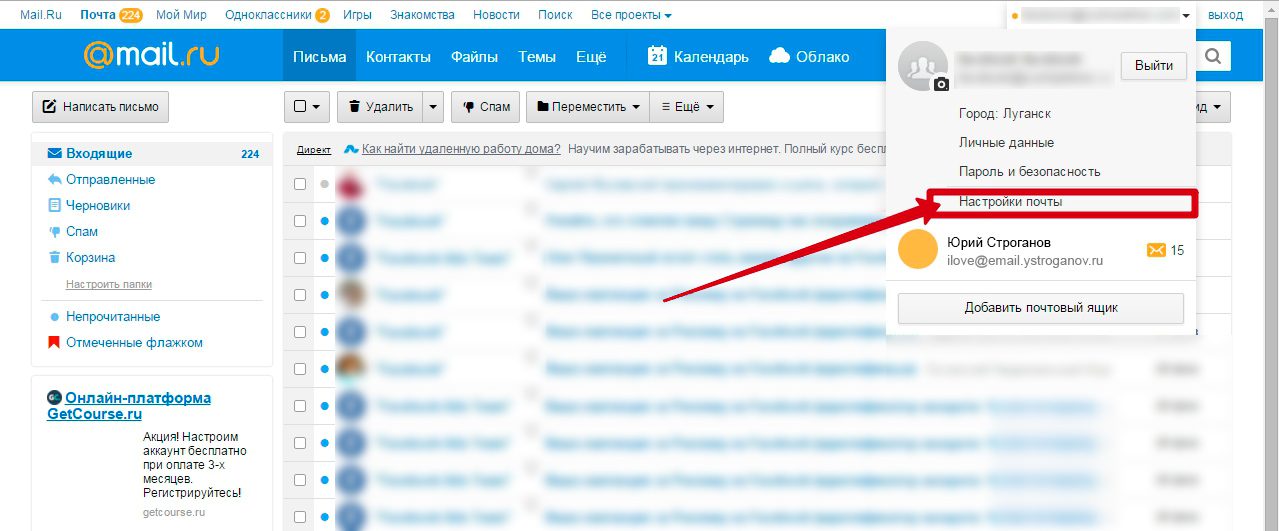
Как ответить на запрос отслеживания
Вы можете разрешить отслеживание Вашего профиля всем или только тем пользователям, которых выберете сами. Вы будете получать запросы на отслеживание, только если Вы решили выбирать, кому можно подписаться на Ваш профиль, а кому нет.
-
Коснитесь раздела «Слушать», затем коснитесь кнопки или изображения Вашего профиля.
-
Коснитесь «Смотреть профиль».
-
Коснитесь «Изменить», а затем коснитесь «Выбранные Вами люди», если хотите, чтобы на Вас могли подписаться только выбранные Вами люди.
-
Коснитесь пункта «Запросы на подписку», а затем примите или отклоните поступившие запросы.
Запросы на отслеживание могут поступать и другим способом, например в виде ссылки в письме или текстовом сообщении. Чтобы принять запрос, коснитесь ссылки.
Отмена подписки и блокировка подписчиков
-
Отказ от подписки на пользователя Коснитесь и удерживайте изображение того пользователя, на которого Вы подписаны, и выберите «Отписаться».
-
Блокировка подписчиков Коснитесь и удерживайте изображение профиля и выберите «Блокировать».
Пользователи, которых Вы заблокировали, не смогут видеть Вашу музыку и не смогут находить Ваш профиль. Они смогут по-прежнему слушать плейлисты, которыми Вы поделились, если добавили их к себе в медиатеку.
Как поделиться музыкой с подписчиками
По умолчанию Ваши подписчики видят плейлисты, которые Вы создаете, но Вы можете закрыть общий доступ к некоторым плейлистам.
-
Коснитесь раздела «Слушать», затем коснитесь кнопки или изображения Вашего профиля.
-
Коснитесь «Смотреть профиль».
-
Коснитесь «Изменить» и включите или выключите плейлисты.
-
Перетяните кнопку , чтобы изменить порядок плейлистов.
Ваши подписчики будут видеть в Вашем профиле плейлисты, которые Вы создаете, если Вы не выключили плейлисты, к которым не хотите открывать общий доступ. Вы можете выключить эту функцию при создании плейлиста или позже, во время редактирования плейлиста.
Чтобы открыть доступ к плейлистам не только своим подписчикам, коснитесь плейлиста и удерживайте его, затем коснитесь «Поделиться плейлистом».
Примечание. Если Вы внесете изменения в музыку, которой поделились, например отредактируете плейлист или закроете доступ к нему, изменения тут же отразятся на устройствах подписчиков.
Скрытие музыки от подписчиков
-
Коснитесь раздела «Слушать», затем коснитесь кнопки или изображения Вашего профиля.
-
Коснитесь «Смотреть профиль».
-
Коснитесь и удерживайте плейлист или альбом (в разделе музыки, которую Вы слушаете).
-
Коснитесь «Скрыть из профиля».
История прослушивания этого объекта не будет отображаться в профиле и не будет видна Вашим подписчикам. Если Вы не хотите, чтобы подписчики видели музыку, которую Вы слушаете, коснитесь «Изменить» на экране профиля и выключите параметр «Сейчас слушаю» внизу экрана.
Примечание. Прежде чем скрытая Вами музыка перестанет быть видна Вашим подписчикам, может пройти до 10 минут.
Что слушают другие пользователи
Коснитесь «Слушать» и выполните любое из следующих действий.
-
Как посмотреть, что слушают другие пользователи. Прокрутите вниз до раздела «Что слушают друзья», затем коснитесь объекта, чтобы воспроизвести его.
-
Как послушать подборку песен, которые слушают Ваши друзья. Смахните влево по «Специально для Вас», затем коснитесь «Микс друзей».
-
Как посмотреть, что слушает Ваш подписчик или пользователь, на которого подписаны Вы.
Коснитесь кнопки или изображения Вашего профиля, затем коснитесь «Смотреть профиль». Коснитесь изображения профиля нужного пользователя, чтобы увидеть общие плейлисты и музыку, которую он слушает. Вы сможете также посмотреть его подписчиков и пользователей, на которых подписан он сам.
Как поделиться своим профилем
Вы можете поделиться ссылкой на профиль в электронном письме, Сообщениях или другом приложении.
-
Коснитесь раздела «Слушать», затем коснитесь кнопки или изображения Вашего профиля.
-
Коснитесь «Смотреть профиль».
-
Коснитесь кнопки , коснитесь «Поделиться» и выберите нужный способ.
Вы можете также поделиться профилем с любым из подписчиков и с любым из пользователей, на которых подписаны Вы.
Сообщение о проблеме
Если Вас беспокоит какой-то подписчик, коснитесь и удерживайте его изображение профиля, а затем коснитесь пункта «Отправить жалобу».
Портал Mail.ru запускает seonews &lastname= target=_blank>поиск людей по имени и фамилии. Для того чтобы воспользоваться новым сервисом портала, нужно выбрать закладку «Люди» на главной странице Mail.ru.
В Mail.Ru рассказали, что новый сервис использует самостоятельно разработанный компанией поиск по социальной сети Мой Мир@Mail.Ru. «Что касается использования баз данных других социальных сетей, то сейчас мы пока собираем обратную связь от пользователей, работающих с новым функционалом, и рассматриваем различные направления его развития», — сказала директор по маркетингу и PR Mail.Ru Анна Артамонова. Сейчас в социальной сети Мой Мир@Mail.Ru зарегистрировано свыше 19 миллионов пользователей.
Таким образом, круг поиска людей ограничен только пользователями социальной сети портала.
По сути, сейчас сервис представляет собой удобный поиск пользователей социальной сети Мой Мир@Mail.
Ru. Единственным плюсом в данном случае является то, что для поиска людей не нужно регистрироваться в социалке. Как нам сказали в Mail.ru, интеграцию поиска с базой данных социальной сети портал сделал первым в рунете. «Причем только у нас пока есть возможность это реализовать — другие крупные порталы не владеют лидирующими социальными сетями, а конкурирующие сети существуют сами по себе и ни с чем не интегрированы», — говорит Анна Артамонова.
Хотя и у Рамблера, и у Яндекса есть социальные сервисы. Это «Рамблер-Планета» и яндексовские – социальная сеть «Мой Круг» и блогхостинг Я.ру. Да и сервисы поиска людей появлялись у этих поисковиков. Например, больше года назад компания Рамблер совместно с телекомпанией «Вид» открыла проект поиска сведений о пропавших людях. Тогда на главной странице Рамблера тоже появилась дополнительная закладка «Люди». Сейчас этой закладки в поисковике не существует. Есть поиск людей и в Яндексе – это пресс-портреты.
Но и здесь поиск так же ограничен, правда, только популярностью разыскиваемого человека.
Update
На вопрос SEOnews о том, насколько актуален сейчас поиск по людям ответил Сергей Сергеев, руководитель маркетингового направления группы «Поиск и навигация», Rambler Media:
«Создание поиска по людям, их персональным данным, которыми они готовы поделиться со всем миром или друзьями, является интересной и актуальной задачей.
К сожалению, в России в настоящее время на рынке социальных сетей, где в основном и сосредоточены необходимые данные, в отличие от Запада сложилась тенденция к созданию закрытых для индексирования социальных сетей. В таких условиях создание поиска по людям представляется несколько проблематичным. Поисковая система по людям, созданная на основе только одной собственной социальной сети, будет иметь серьезный недостаток – у нее не будет достаточно полной базы данных, без чего невозможен хороший поиск по людям.
Только в одном случае можно создать хорошую поисковую систему на базе одной социальной сети. Это возможно только при условии, что в этой социальной сети будет состоять подавляющее число жителей России. Ни одна социальная сеть в России этого в настоящий момент не достигла».
Facebook: поиск людей в Интернете
Facebook невероятно популярен, потому что эта социальная сеть используется во всем мире. Здесь вы можете найти новых знакомых и общаться с ними, а можете поддерживать контакты и отношения со своими старыми знакомыми и друзьями. И даже если вы потеряли контакт с кем-то лично, вы легко сможете найти его и восстановить связь.
Как найти кого-то на Facebook
Чтобы начать поиск, нам нужно окно поиска, вы можете найти его на каждой странице в левом верхнем углу. В нем нам нужно ввести название, название сообщества и группы или города. Мы, с другой стороны, будем находить людей свободными. Для этого нам нужно выполнить несколько шагов:
Авторизоваться на Facebook.
- В поле поиска необходимо ввести имя и фамилию интересующего лица.
- Имя друга может появиться во всплывающем окне, тогда вам нужно нажать на него.
- Если нужное имя не отображается, вам нужно нажать на Дополнительные результаты в запросе. как найти друзей в фейсбуке
- В столбце «Тип результата» необходимо выбрать столбец «Пользователи».
- В результате мы получим список результатов поиска, в котором ищем нужного нам человека, здесь фото поможет.
Строка поиска позволяет применять различные фильтры. Таким образом, вы можете искать человека по следующим критериям:
- город и страна;
- общих друзей;
- образование;
- место работы.
Эти фильтры помогут вам сузить область поиска и получить более точные результаты. Тем не менее, основная информация для поиска — это имя и фамилия.
Как найти человека по городу на Facebook
Как мы уже отмечали ранее, найти человека на Facebook можно с помощью различных фильтров.
После перехода по ссылке откроется форма, в которой есть поля — Родной город и Город проживания.
Как найти друга на Facebook, если знаешь город.
Вы также можете активировать расширенный поиск во всплывающем окне, нажав кнопку «Просмотреть все».
Поиск друга на Facebook по номеру телефона
Вы действительно можете найти кого-то на Facebook по номеру телефона. Просто введите номер в строку поиска. Как правило, страница нужного человека появляется еще до того, как вы нажмете на значок увеличительного стекла.
Однако вы должны понимать, что другие пользователи Facebook могут найти вас таким же образом. Если вы этого не хотите, вам нужно исключить эту возможность в настройках.
В настройках перейдите в категорию Конфиденциальность. Ищите строку Кто может меня найти. Чуть ниже находится строка Кто может вас найти по указанному вами номеру телефона. Здесь вы можете выбрать один из вариантов: Друзья друзей или Друзья, и нажать на нужный вариант.
Как искать людей в фейсбуке по фото
В фейсбуке можно даже искать человека по фото, но для этого нужно уметь грамотно пользоваться поиском картинок гугл. Если правильно подобрать фото, можно быстро найти ссылку на человека. Здесь важно понимать, что нас интересует именно лицо. Фотографии в полный рост или до талии не подходят. Когда правильное фото выбрано, вам просто нужно зайти в Google Images и щелкнуть значок камеры, чтобы загрузить фото.
Как найти человека в facebook по электронной почте
Для этого нажмите на иконку Друзья в верхней панели сайта и во всплывающем окне нажмите на ссылку Найти друзей.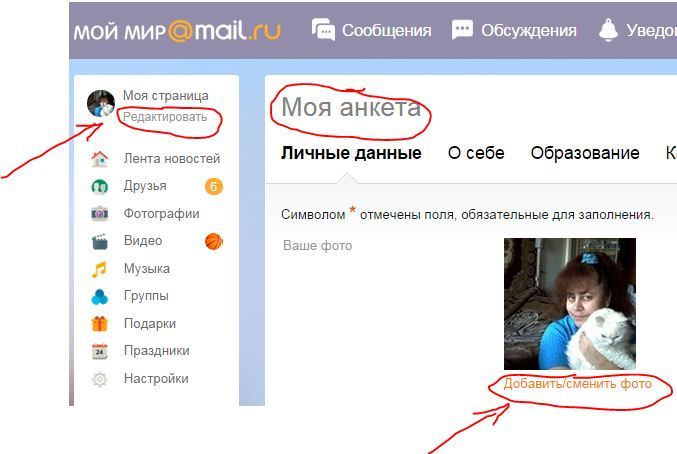
Синхронизация с контактами
Facebook имеет одну очень полезную функцию, с некоторых ресурсов можно синхронизировать контакты. При регистрации сайт предлагает добавить друзей из скайпа, почты, вконтакте, мобильного телефона и других ресурсов. Чаще всего эту функцию просто игнорируют, но вы можете импортировать контакты не только при регистрации, но и когда захотите. Вы можете сделать это так:
Перейдите в свой профиль Facebook.
Далее заходим в Друзья, и переходим в категорию Добавить запросы в друзья. Там нажмите «Найти друзей».
Справа вы увидите графу Добавить личные контакты, где вам нужно будет выбрать источник контактов (Яндекс, icloud, Skype, mail.ru, ВКонтакте и другие) и нажать Найти друзей. Facebook предложит вам список контактов людей, которые зарегистрированы на сайте, соответственно, вы сможете добавить их в друзья.
Российская Mail.Ru запускает новый социальный браузер «Амиго»
Рассказ
Джон Рассел
История
Джон Рассел
Джон Рассел был азиатским редактором The Next Web с 2011 по 2014 год.
(показать все)
Джон Рассел был азиатским редактором The Next Web с 2011 по 2014 год. Родом из Великобритании, он живет в Бангкоке, Таиланд. Вы можете найти его в Twitter, Angel List, LinkedIn.
Российский интернет-гигант Mail.Ru нацелился на Opera, Google и других ведущих производителей браузеров после того, как запустил Amigo, социально интегрированный веб-браузер, нацеленный на увеличение своей доли на отечественном интернет-рынке.
Новости о «социальном» браузере, который изначально доступен для потенциальных тестировщиков в альфа-режиме, появились всего через шесть недель после того, как компания обновила свой «интернет-браузер», добавив новую технологию безопасного просмотра.
Предлагая широкий выбор браузеров, Mail.Ru стремится укрепить свои позиции на растущем рынке России, где 50 % населения (57,8 миллиона человек) выходят в интернет каждый месяц.
В отличие от довольно скучного названия «Интернет», Amigo берет прямую линию из книги норвежской фирмы Opera и включает дополнительную панель дисплея, которая позволяет пользователям подключать браузер ко всем видам социальных сетей, как внутренних, так и международных.
Присоединяйтесь к TNW в Валенсии!
Сердце технологий приближается к сердцу Средиземноморья. ожидаемо — браузер интегрируется с почтовыми ящиками Mail.Ru и выдает оповещения о поступлении новых писем.
После интеграции социальных сетей пользователи Amigo могут следить за действиями и сообщениями друзей, слушать музыку и публиковать сообщения в социальных сетях непосредственно из браузера. Обновления отображаются на боковой панели, и есть функция переключения одним щелчком мыши для перехода между интегрированными службами.
«Интеграция онлайн-сервисов и социальных сетей — один из главных трендов сегодняшнего дня, — говорит Владимир Габриелян, технический директор и вице-президент Mail.Ru Group.
Указывая на данные comScore, согласно которым 50 миллионов пользователей Рунета посещают социальные сети каждый месяц, Габриелян объясняет, что этот шаг призван упростить жизнь, и мы предполагаем, что он также увеличит число пользователей браузера и увеличит его популярность среди интернет-населения России.
«Мы пошли еще дальше и внедрили доступ к социальным сетям прямо в браузер. В Mail.Ru Group мы всегда стремимся сделать общение максимально удобным для пользователей», — заключает он.
По данным Statcounter, в мае Google Chrome стал самым используемым браузером в Интернете, а продукты Opera, охватывающие ПК, мобильные и смарт-устройства, пользуются 275 миллионами пользователей. Из них впечатляющие 200 миллионов активных пользователей используют мобильные устройства благодаря 50-процентному росту в период с 2011 по 2012 год.

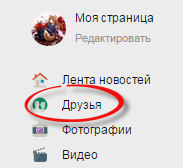
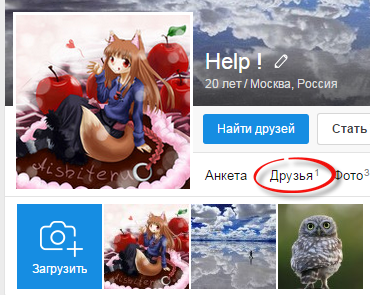
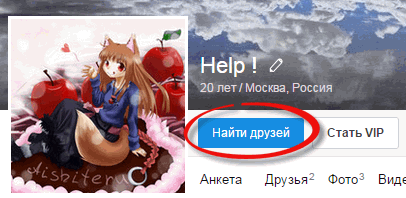
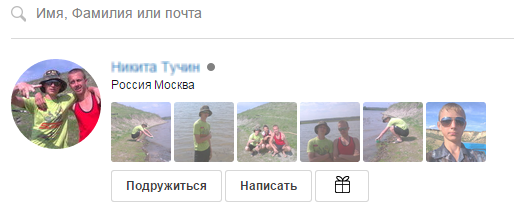
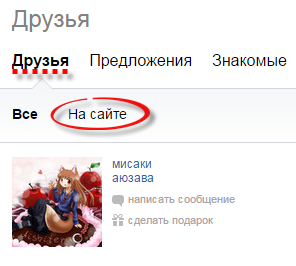
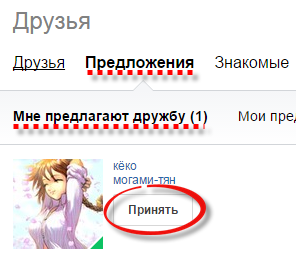
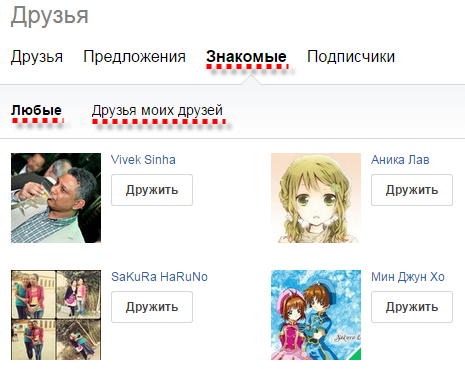
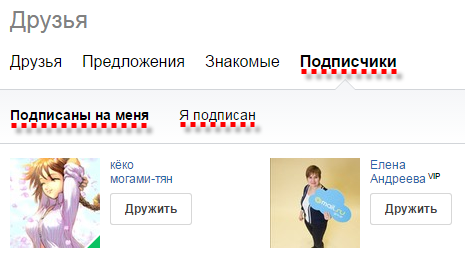
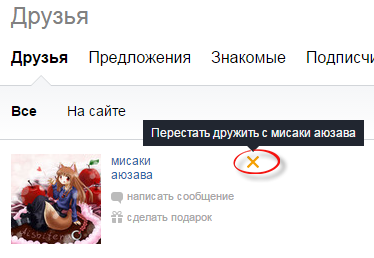
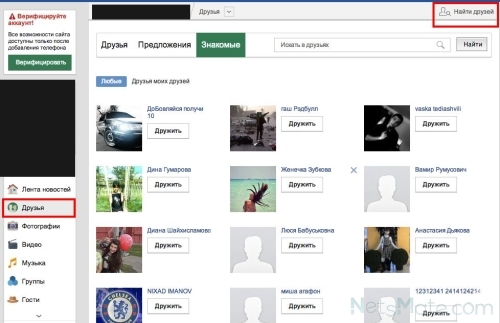
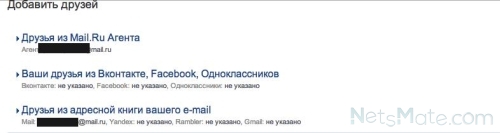

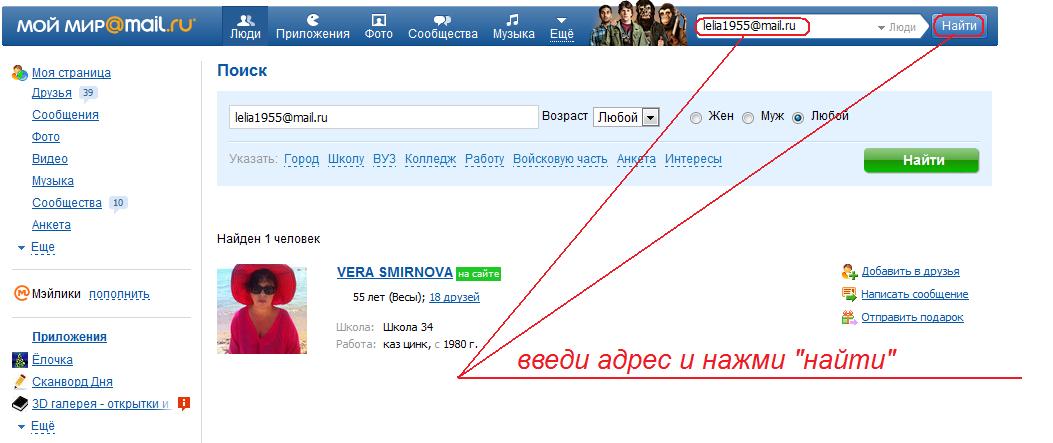
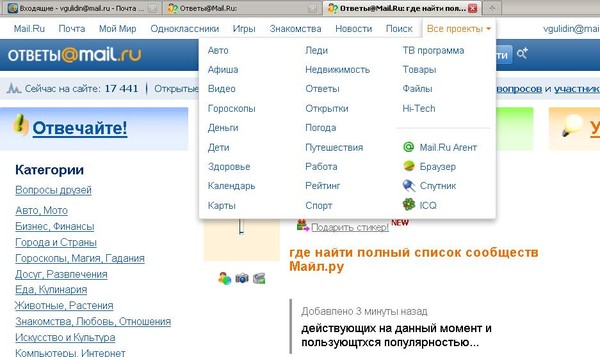 Коснитесь кнопки или изображения Вашего профиля, затем коснитесь «Смотреть профиль». Коснитесь изображения профиля нужного пользователя, чтобы увидеть общие плейлисты и музыку, которую он слушает. Вы сможете также посмотреть его подписчиков и пользователей, на которых подписан он сам.
Коснитесь кнопки или изображения Вашего профиля, затем коснитесь «Смотреть профиль». Коснитесь изображения профиля нужного пользователя, чтобы увидеть общие плейлисты и музыку, которую он слушает. Вы сможете также посмотреть его подписчиков и пользователей, на которых подписан он сам.